Instructions for setting up Microsoft Outlook 2019 and later versions
Instructions for setting up outlook 2016 and earlier versions
To connect your mailbox to Microsoft Outlook, you need to
1. Start Microsoft Outlook and select the File menu:
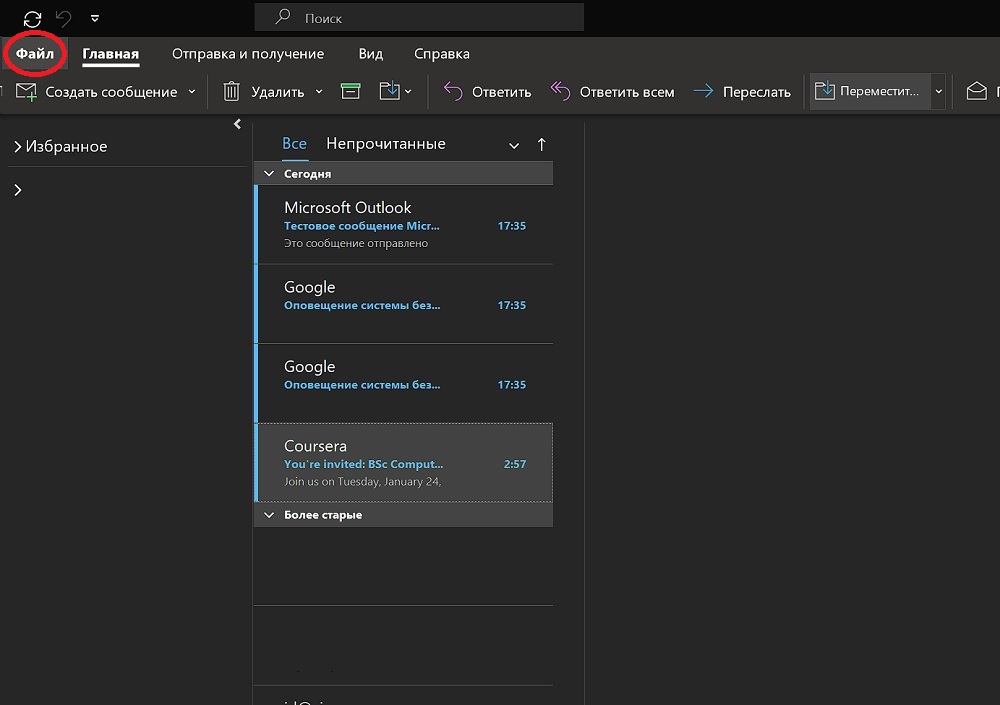
2. Click Add Account in the screen which appears:
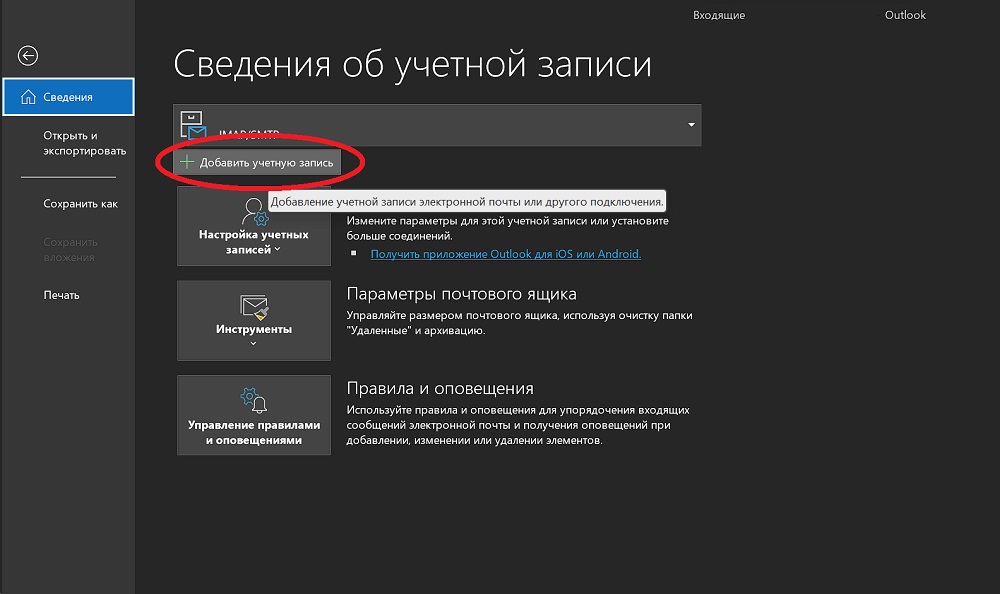
3. In the window that appears, enter your email address and click 'Connect'.
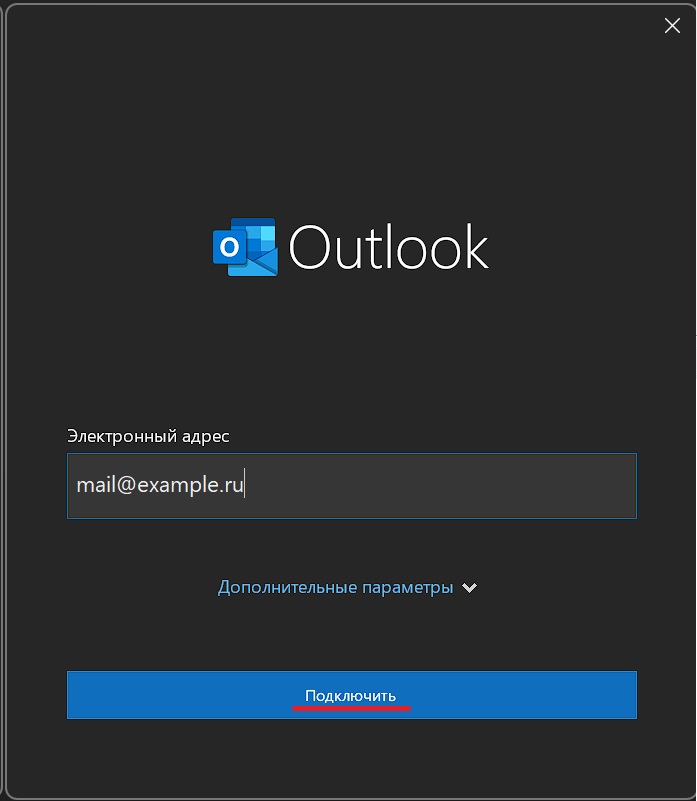
4. Select "Exchange 2013 or earlier version":
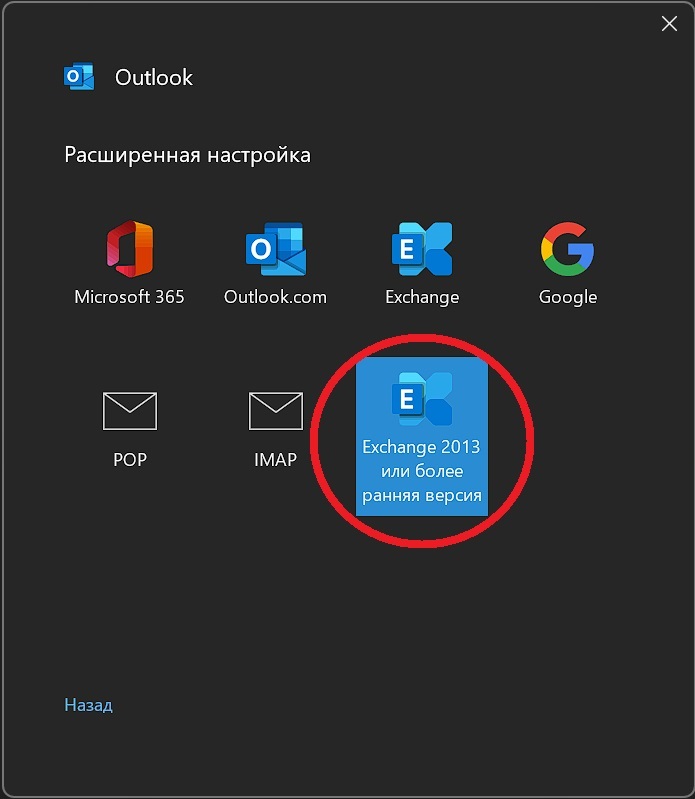
5.Enable server search with autodiscover
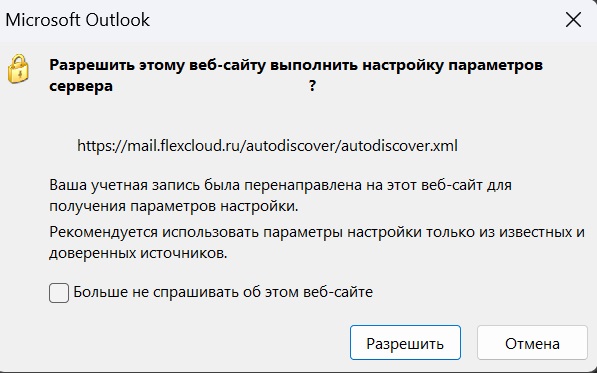
6. Done. After restarting outlook, the account will be added:
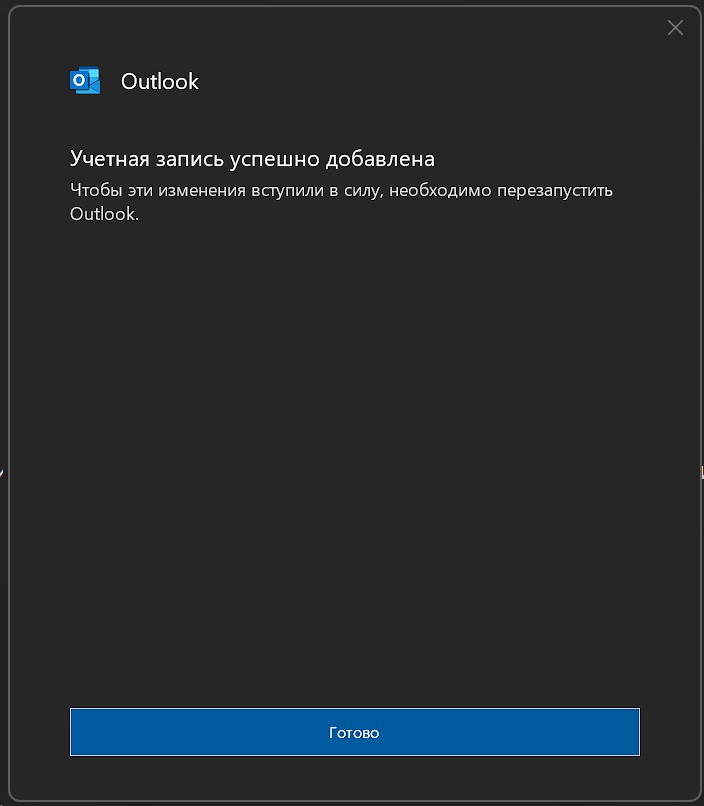
Adding a mailbox using POP3 and IMAP protocols
1. Open Outlook, click File:
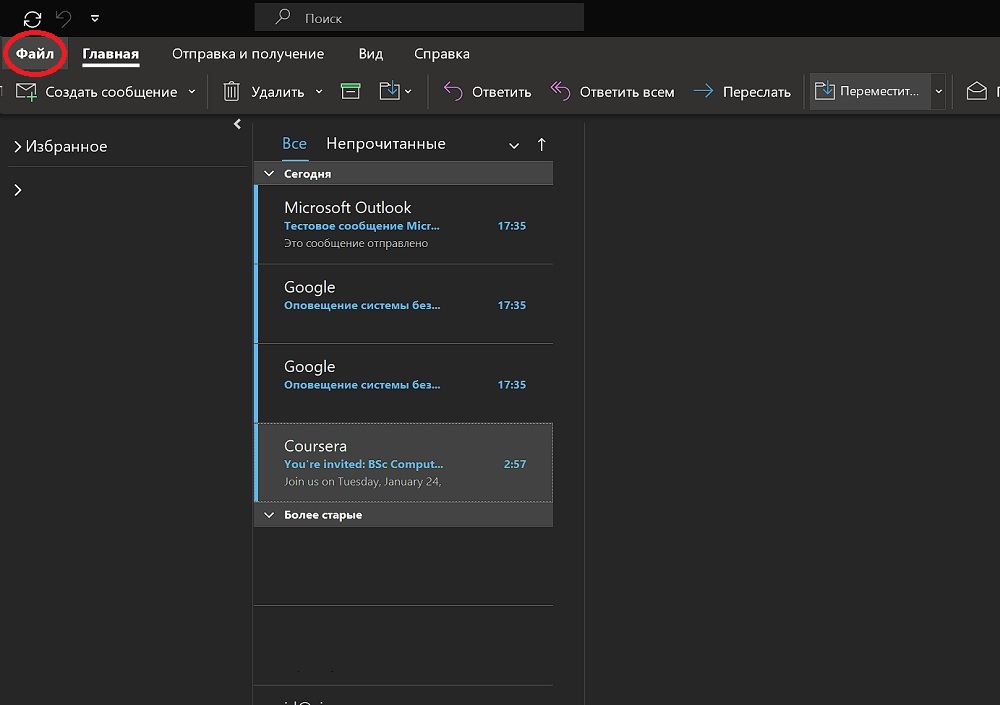
2. Click "Add account":
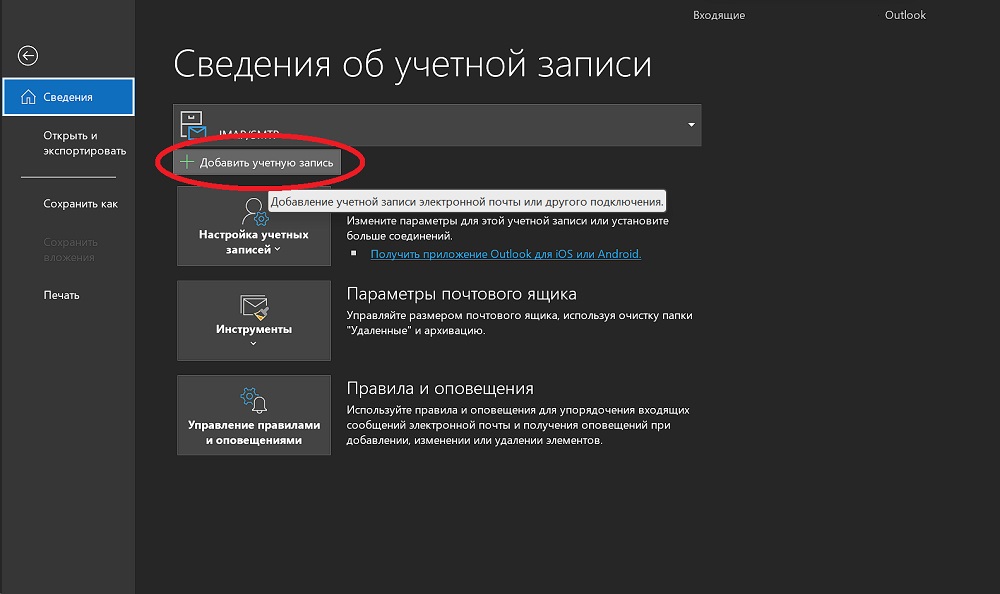
3. Select the protocol you need IMAP or POP:
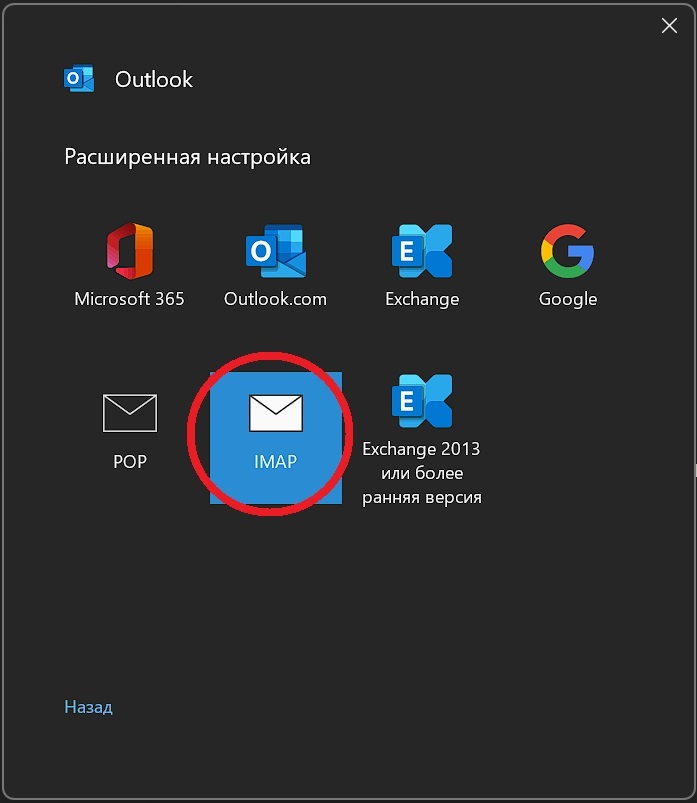
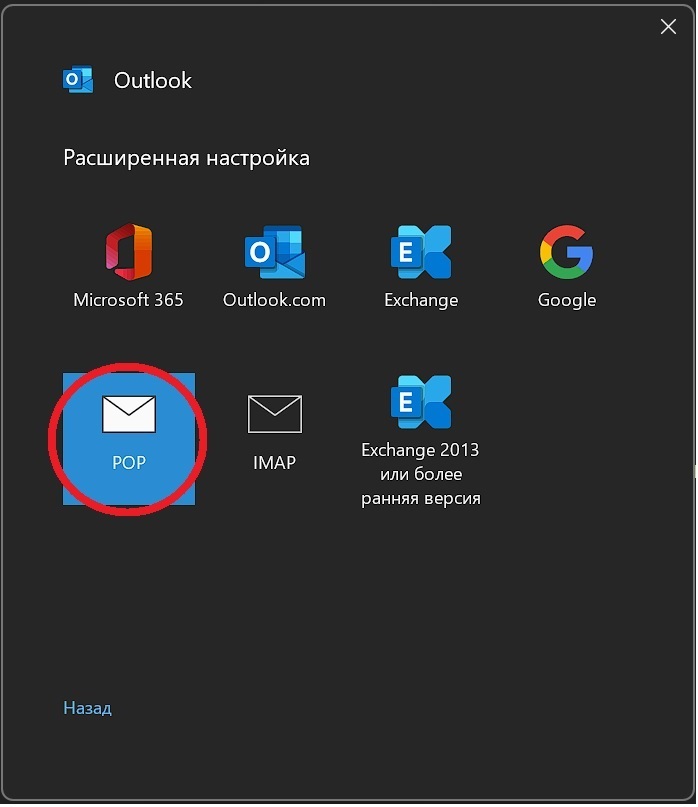
3.1. For IMAP, fill in the settings as shown in the screenshot:
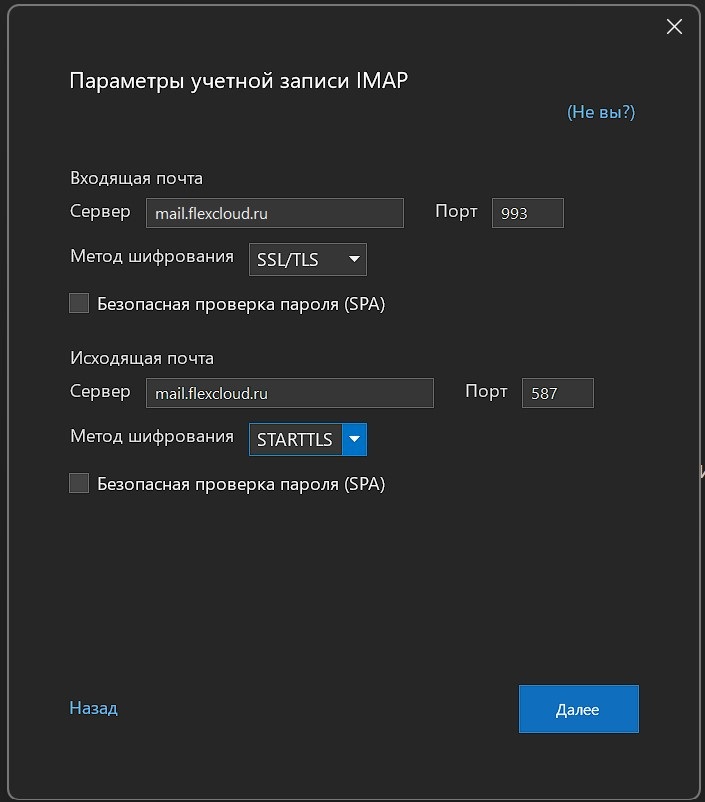
3.2. For POP3 fill in the settings as shown in the screenshot:
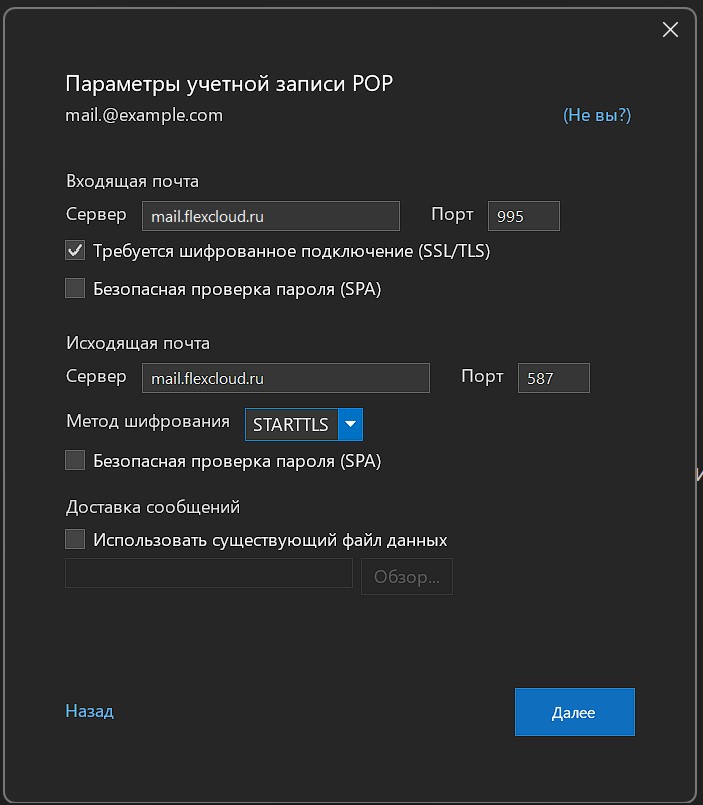
4. Click 'Next', in the next window enter the password from the mailbox and click 'Connect'.
Done. After restarting the program, new mailboxes will be connected.
